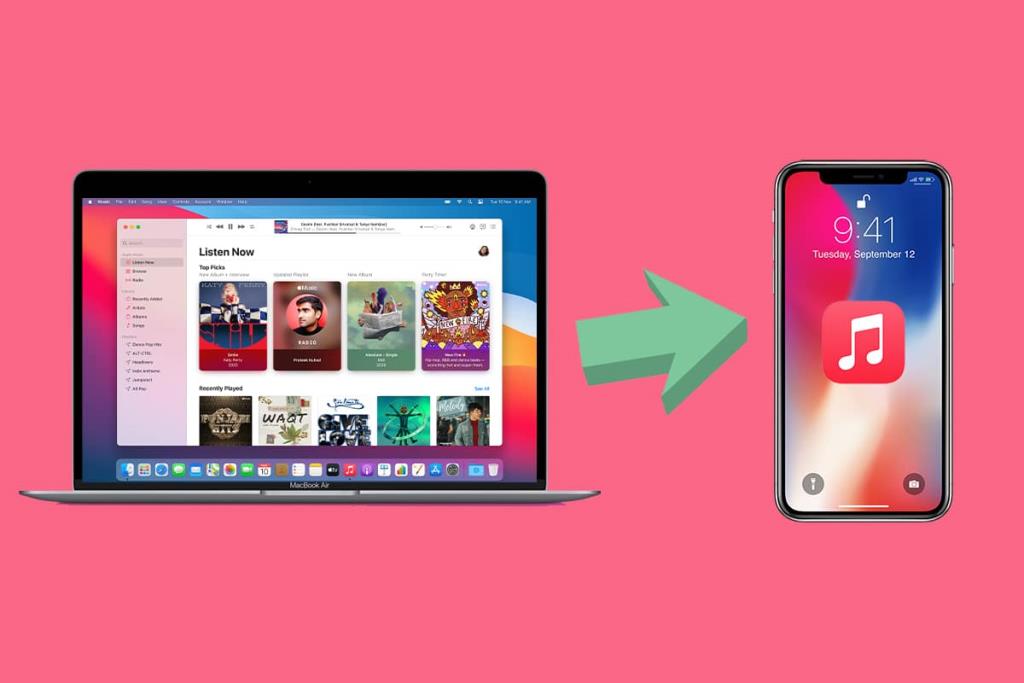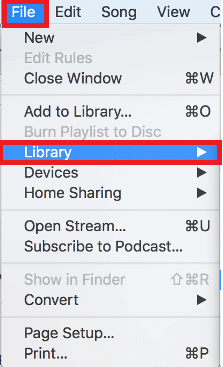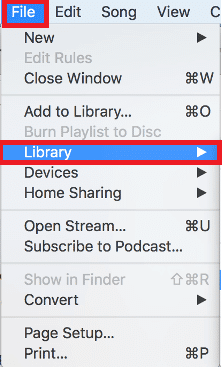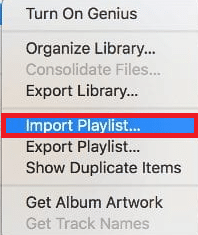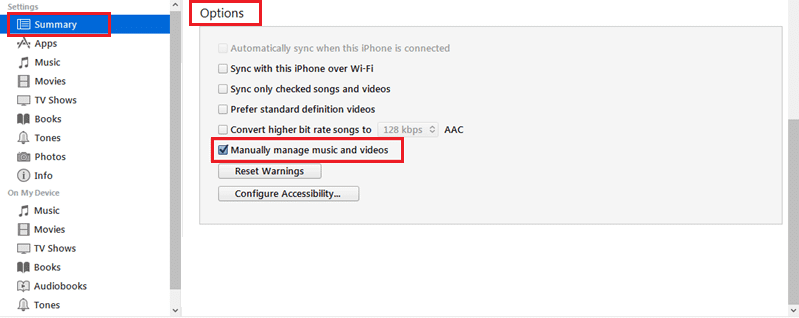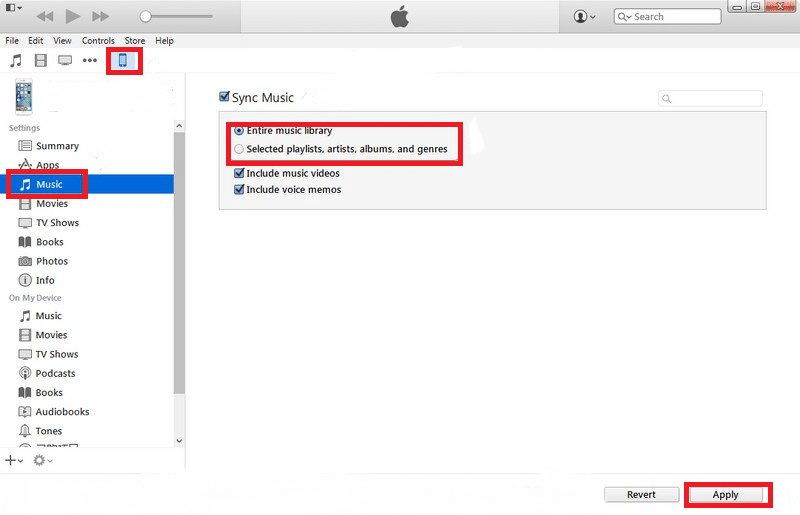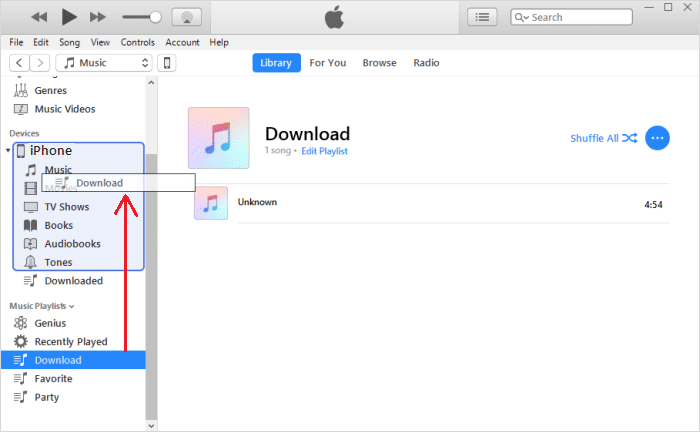iPhone by Apple Inc. یکی از مبتکرانه ترین و محبوب ترین دستگاه های اخیر است. همراه با آیپاد و آیپد، آیفون نیز بهعنوان پخشکننده رسانه و کلاینت اینترنتی عمل میکند. امروزه با بیش از 1.65 میلیارد کاربر iOS، iOS ثابت کرده است که رقابت سختی برای بازار اندروید است. روش انتقال لیست پخش از iPhone، iPad یا iPod به iTunes در رایانه بسته به سیستم عامل متفاوت است. اگر به دنبال انجام این کار هستید، در جای مناسبی هستید. ما روند صادر کردن لیست پخش از آیفون با استفاده از iTunes 11 و 12 را توضیح دادهایم. بنابراین، به خواندن زیر ادامه دهید.
می توانید آخرین نسخه iTunes را از اپ استور دانلود کنید .
نحوه انتقال لیست پخش از آیفون به iTunes 1. دستگاه iOS خود را با استفاده از کابل آن به سیستم رایانه متصل کنید.
2. سپس روی دستگاه خود در برنامه iTunes کلیک کنید .
3. در قسمت Devices ، گزینه ای با عنوان Selections را گسترش دهید .
4. لیست پخشی را که می خواهید در رایانه کپی کنید، انتخاب کنید .
5. به منوی File بروید و مطابق شکل روی Library کلیک کنید .
6. اکنون از منوی جدیدی که ظاهر می شود ، Export Playlist… را انتخاب کنید. لیست پخش شما به عنوان یک فایل متنی صادر می شود .
7. در اینجا، به یک نام به فایل صادر و را انتخاب کنید ذخیره .
8. مانند قبل به File > Library بازگردید .
9. روی Songs کلیک کنید .
10. اکنون، همانطور که در زیر نشان داده شده است ، روی Import Playlist کلیک کنید .
11. در نهایت بر روی فایل Exported Text ایجاد شده در مرحله 6 کلیک کنید.
به این ترتیب می توانید با موفقیت لیست های پخش را از iPhone به iTunes بر روی سیستم خود صادر کنید.
همچنین بخوانید: نحوه کپی کردن لیست پخش در iPhone، iPad یا iPod
نحوه فعال کردن قابلیت مدیریت دستی موسیقی و ویدیوها برای کپی کردن لیست های پخش در iPhone، iPad یا iPod، باید گزینه مدیریت دستی موسیقی و ویدیوها را مطابق دستورالعمل زیر فعال کنید:
1. iPhone ، iPad یا iPod خود را با استفاده از کابل آن به رایانه خود وصل کنید.
2. در مرحله بعد، روی Device خود کلیک کنید . به عنوان یک نماد کوچک در صفحه اصلی iTunes نمایش داده می شود .
3. در صفحه بعدی روی گزینه Summary در قسمت سمت چپ کلیک کنید .
توجه: ابتدا مطمئن شوید که تیک گزینه Sync Music را بردارید.
4. همانطور که در تصویر زیر نشان داده شده است، در زیر گزینهها، کادر با علامت مدیریت دستی موسیقی و ویدیوها را علامت بزنید.
5. در آخر روی Apply کلیک کنید تا این تغییرات ذخیره شوند.
همچنین بخوانید: رفع همگام نشدن عکسهای iCloud با رایانه شخصی
نحوه کپی کردن لیست پخش در iPhone، iPad یا iPod با استفاده از iTunes 12 لیست های پخش را در دستگاه iOS کپی کنید روش 1: لیست های پخش انتخابی را انتقال دهید
1. اتصال دستگاه خود را IOS به کامپیوتر خود را با استفاده از کابل آن است.
2. سپس، روی نماد کوچک Device در صفحه اصلی iTunes 12 کلیک کنید .
3. در قسمت تنظیمات ، روی گزینه با عنوان Music کلیک کنید .
توجه: مطمئن شوید که گزینه Sync برای کل کتابخانه موسیقی خاموش است .
4. در اینجا، کادر با عنوان Selected playlists, artists, albums, and genres را علامت بزنید.
5. سپس ، همانطور که مشخص شده است ، روی Apply کلیک کنید .
لیست های پخش انتخابی اکنون در iPhone یا iPad یا iPod شما کپی می شود. صبر کنید تا فایل ها منتقل شوند و سپس دستگاه خود را از رایانه جدا کنید .
روش 2: لیست پخش را بکشید و رها کنید
1. پلاگین آی فون خود، اپل، و یا آی پاد به کامپیوتر از کابل که همراه با آن.
2. از قسمت سمت چپ، روی Music Playlists کلیک کنید . از اینجا، لیست های پخش را برای کپی کردن انتخاب کنید.
3. لیست های پخش انتخابی را در ستون Devices موجود در صفحه سمت چپ بکشید و رها کنید .
لیست های پخش را با استفاده از iTunes 11 در دستگاه iOS کپی کنید 1. اتصال دستگاه iOS خود را به کامپیوتر است.
2. حال بر روی دکمه Prompt که در سمت راست صفحه نمایش داده می شود کلیک کنید .
3. بر روی دکمه افزودن به… کلیک کنید. با کلیک بر روی آن، تمام محتویات موجود در منو در سمت راست صفحه نمایش داده می شود.
4. لیست پخش را به آیفون خود بکشید و رها کنید.
5. در نهایت گزینه Done را برای ذخیره تغییرات انتخاب کنید و روی Sync کلیک کنید . لیست های پخش گفته شده در دستگاه شما کپی می شود.
توصیه شده:
امیدواریم این راهنما مفید بوده باشد و بتوانید لیست پخش را از iPhone به iTunes در رایانه خود صادر یا انتقال دهید و همچنین لیست پخش را با استفاده از iTunes به iPhone کپی کنید . سوالات یا پیشنهادات خود را در بخش نظرات زیر مطرح کنید.